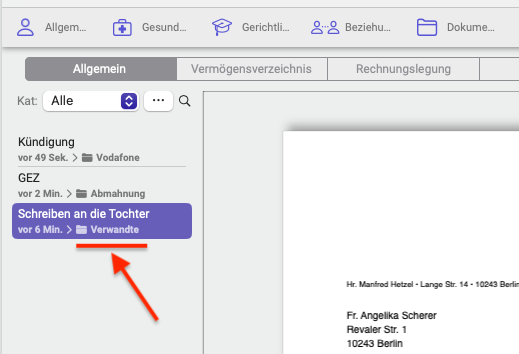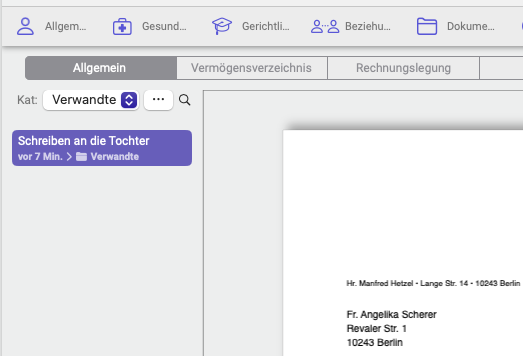Kategorien
‚Kategorien‘ (Abkürzung ‚Kat‘) werden in dieser Software genutzt, um das Filtern von Briefen zu erleichtern. Die allgemeine Kategorie heißt ‚Alle‘.
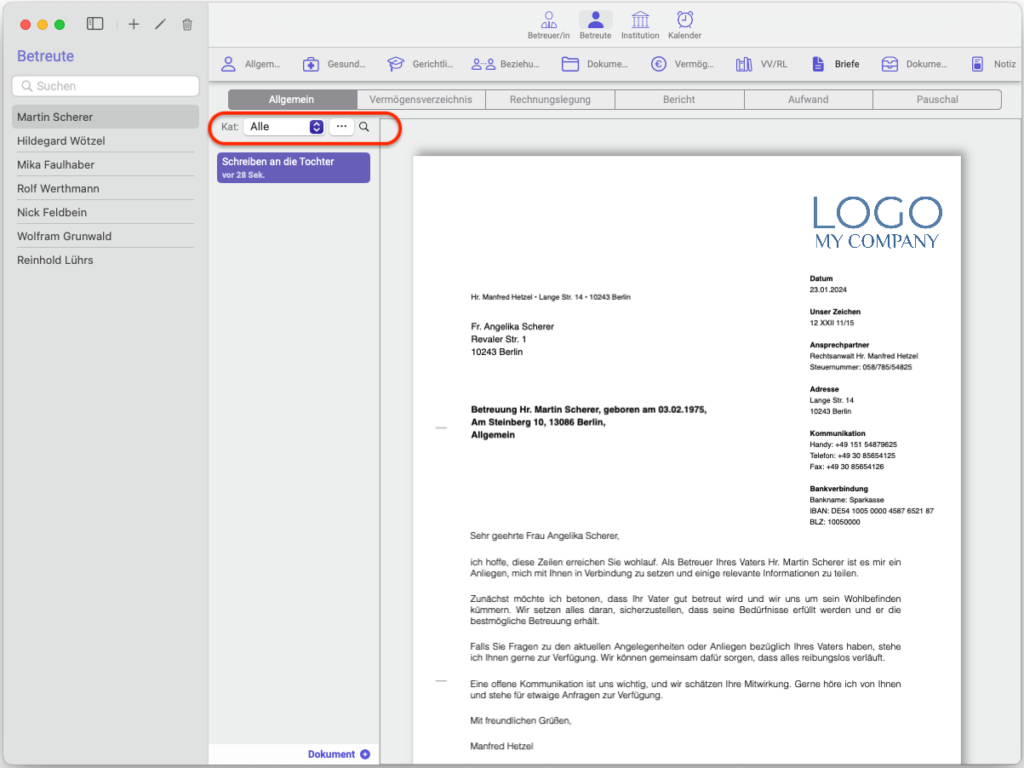
Um eine neue Kategorie hinzuzufügen, klicke auf die Schaltfläche mit den drei Punkten, wie auf dem Bild gezeigt, und wähle ‚einfügen‘.
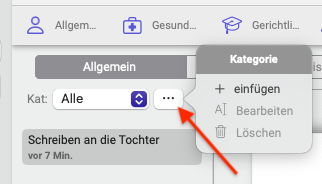
In dem Popup-Fenster gibst du den gewünschten Kategoriennamen ein und klicke dann auf ’speichern‘.
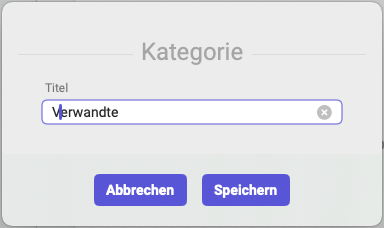
Auf diese Weise kannst du eine unbegrenzte Anzahl verschiedener Kategorien erstellen.
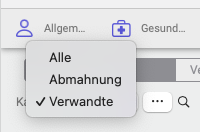
Um die Kategorie zu ändern, wähle die Gewünschte aus, klicke ebenfalls auf die Schaltfläche mit den drei Punkten und wähle im Popup-Fenster ‚Bearbeiten‘. Wenn du diese Kategorie nicht mehr benötigst, klicke unter ‚Bearbeiten‘ auf das Mülleimersymbol.
Hinweis: Mach dir keine Sorgen, wenn du eine Kategorie löschst, in der bereits Schreiben enthalten sind. Diese Schreiben werden einfach in die Kategorie ‚Alle‘ verschoben.
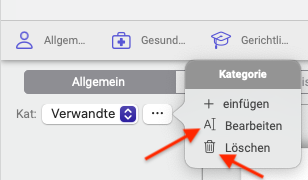
Um einen Brief zu einer Kategorie hinzuzufügen, wische den ausgewählten Brief nach links und wähle das Symbol Schreiben bearbeiten.
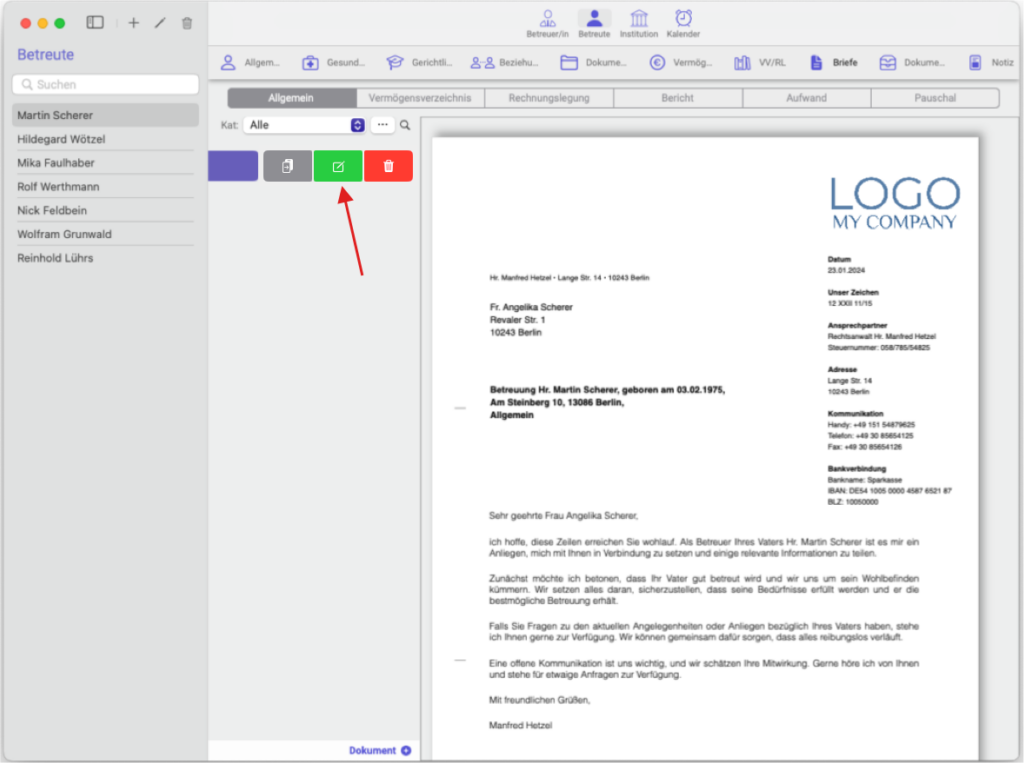
Nun suche oben und klicke auf den Dateinamen, wie auf dem Bild gezeigt. Wähle dann die gewünschte Kategorie aus.
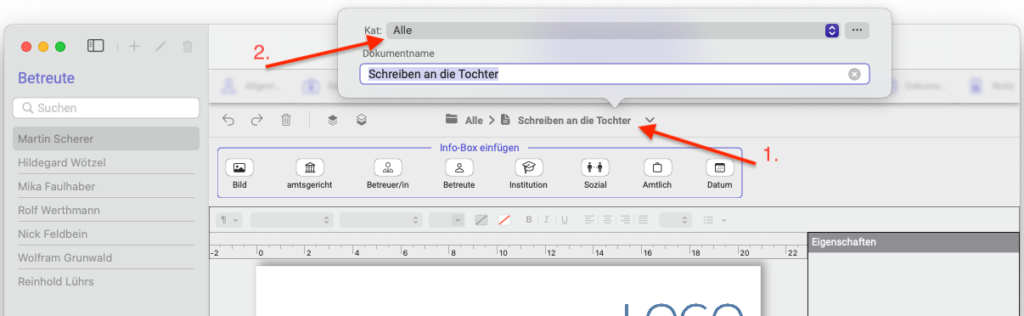
In diesem Popup-Fenster kannst du auch Änderungen vornehmen, wie zum Beispiel das Erstellen, Bearbeiten oder Löschen einer Kategorie, indem du erneut auf die Schaltfläche mit den drei Punkten rechts neben der Kategorie klickst.
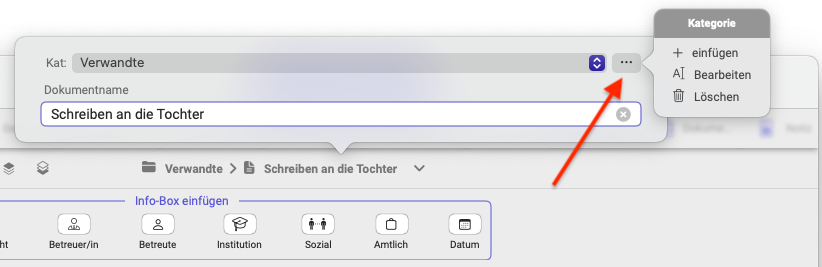
Drücke nun Enter, um die Änderungen zu bestätigen.
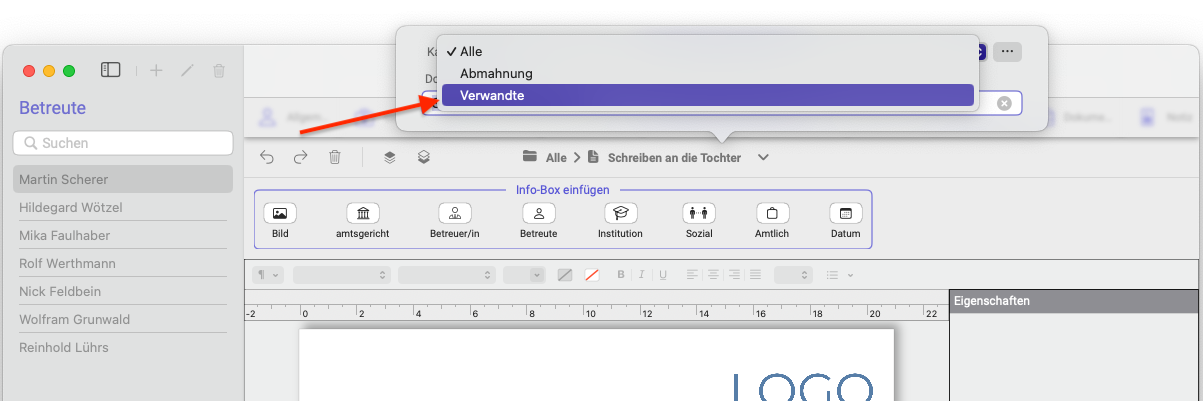
Abschließend klicke oben auf die Schaltfläche ‚Speichern‘, danach wird der Brief in die gewünschte Kategorie verschoben.
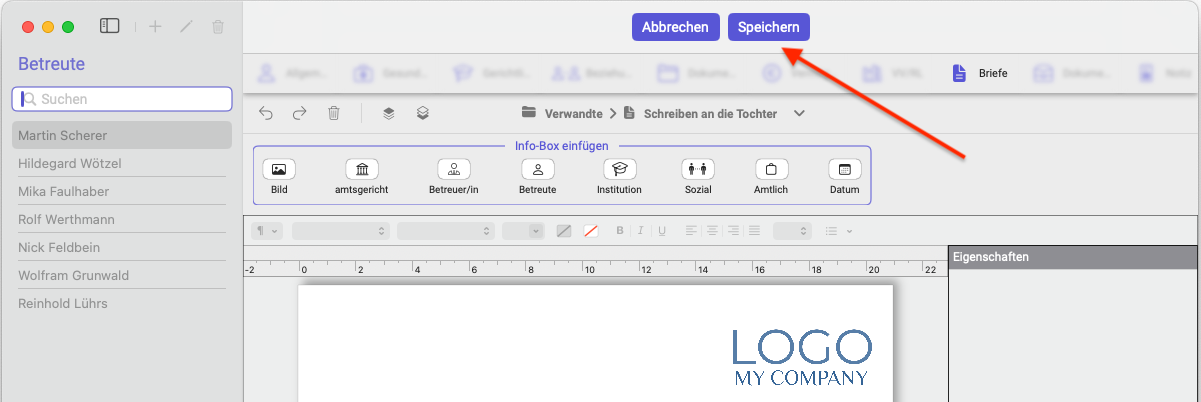
Nun kannst du beispielsweise in der Kategorie ‚Alle‘ feststellen, in welcher Kategorie sich der Brief unter dem Untertitel befindet. Sieh dir dies wie auf dem Bild gezeigt an.